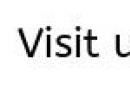Өнөөдөр би дахин нэг удаа интернетийн гамшгийн асуудлыг хөндөхийг хүсч байна. Бид ярилцах болно Хөтөч дээрх зарыг хэрхэн устгах, гэхдээ та гарчигны зургаас үүнийг аль хэдийн ойлгосон байх.
Энэ асуудлыг хэрхэн шийдвэрлэх талаар би танд олон удаа, янз бүрийн нийтлэлд хэлсэн боловч асуудал хэвээр байна - уншигчдын хөтчүүд зүгээр л зар сурталчилгаагаар дүүрэн байдаг. Тиймээс би ямар ч интернет хөтөч дээр зар сурталчилгаанаас ангижрах хамгийн энгийн бөгөөд үр дүнтэй аргыг дахин сануулахаар шийдсэн.
Юуны өмнө би зар сурталчилгаа түгээх аргуудын талаар танд хэлье - энэ гамшигтай үр дүнтэй тэмцэхийн тулд та юу хийж байгаагаа ойлгох хэрэгтэй.
Зар сурталчилгаа түгээх аргууд
Зар нь таны хөтчийн цонхонд хоёр үндсэн аргаар хүрдэг. Эхнийх нь сайтын эзэд өөрсдийн нөөц дээр зар сурталчилгааны кодыг байрлуулж, уншигчдаас товшилт эсвэл шилжилтийн мөнгө хүлээн авдаг. Энэ бол вэбмастеруудын талх, интернетээр мөнгө олох хууль ёсны, энгийн бөгөөд хамгийн хууль ёсны арга юм. Үүний төлөө биднийг буруутгах хэрэггүй - вэбсайтыг хадгалах нь хямдхан ажил биш юм.
Энэ бүхэн сайтын админаас шалтгаална - тэр бол зар сурталчилгааны тоо хэмжээ, чанар, агуулгыг хянадаг хүн юм. Ийм сурталчилгааг хуудаснаас устгах нь лийрийг буудахтай адил хялбар юм.
Хоёрдахь арга бол вирус, троян гэх мэт. Тэд зар сурталчилгааны агентуудыг (тагнуулын програм) шууд таны компьютерт оруулдаг бөгөөд энэ нь эргээд бүх төрлийн попап цонх, баннер болон бусад, ихэнхдээ бүдүүлэг, бохир зар сурталчилгааг ачаалдаг (антивирус болон галт ханыг алгасах).
Тиймээс, бүх зүйл эмх цэгцтэй. Бид вэб сайтууд дээр байдаг ердийн зар сурталчилгаанаас ангижрах болно ...
Adblock Plus - Зар сурталчилгаагүй интернет!
Adblock Plus нь бүрэн үнэ төлбөргүй, нээлттэй эх сурвалж бөгөөд нэмэлт ашигтай функцуудтай...
Дашрамд хэлэхэд Adblock Plus бол дэлхийн хамгийн их татагдсан хөтөчийн нэмэлт юм! Сая сая хүмүүс үүнийг ашигладаг, гэхдээ та хараахан болоогүй байна уу?
Энэхүү нэмэлт нь таны захиалж болох тусгай шүүлтүүр дээр тулгуурлан ажилладаг. Зохиогчид зар сурталчилгааны эх сурвалжийг байнга хянаж, тэдгээрийг бодит цаг хугацаанд нь эдгээр шүүлтүүрт нэмж оруулдаг. Та юу ч шинэчилж, байнга татаж авах шаардлагагүй.
Энэ зар арилгагчийг суулгаж, түүний оршин тогтнолыг үүрд мартцгаая. Үүнийг хийхийн тулд бид очдог Adblock Plus албан ёсны вэбсайт Бидний хөтөч автоматаар илэрсэн болохыг бид харж байна - бидэнд хөтөчдөө тусгайлан суулгах холбоосыг өгсөн ...

Хэрэв нэмэлтийг ачаалахыг хүсэхгүй байвал...

...(энэ нь заримдаа сервер ачааллаас болж тохиолддог) - та зүгээр л хөтчийнхөө тохиргоо руу ороод нэмэлт дэлгүүрээс суулгаж болно. Үүнийг хийхийн тулд хөтчийн нэмэлт хуудасны хайлтын талбарт нэрийг (Adblock Plus) оруулаад түүнийг олоод суулгана уу.
Adblock Plus нь суулгасны дараа шууд ажиллаж эхэлдэг бөгөөд хөтчийг дахин эхлүүлэх шаардлагагүй болно. Гэхдээ бид энэ нэмэлтийг бага зэрэг өөрчлөх хэрэгтэй. Тохиргоо руу очно уу (хэрэгслийн самбар дээрх дүрс дээр хулганы зүүн товчийг дарна уу...

...эсвэл хөтчийн нэмэлт хуудаснаас)...


Би үүнийг минийхтэй адил тохируулахыг зөвлөж байна (дэлгэцийн агшинд). Анхдагчаар идэвхтэй байдаг гурван захиалга хангалттай - биечлэн баталгаажуулсан. Хамгийн доод хэсэгт байрлах "Зарим сурталчилгааг зөвшөөрөх" гэсэн хайрцгийг арилгахаа бүү мартаарай.
Нэмэлт функцүүдийг идэвхжүүлэхийн тулд энэ холбоосыг дагана уу - тэнд бүх зүйлийг нарийвчлан тайлбарласан болно.
Би мөн Adblock Plus туслах - Element hiding Helper суулгахыг зөвлөж байна. Энэхүү нэмэлт (ижил зохиогч) нь танд текст зар болон вэбсайтын аливаа элементийг өөрөө нуух боломжийг олгоно. "Хуудасны элементийг нуух" зүйл нь хэрэгслийн самбар дээрх дүрсний контекст цэсэнд нэмэгдэх болно.
Хэрэв зар сурталчилгаа арилгаагүй бол
Хэрэв дээр дурдсан эхний аргыг ашиглан зар сурталчилгааг устгах боломжгүй байсан бөгөөд энэ нь сайтын хуудсууд дээр баяр хөөртэй анивчсан хэвээр байвал баяр хүргэе, та компьютер дээрээ вирус суулгасан байна. Орон гэргүй вирусын эсрэг таны эелдэг хандлагыг би үнэлж байгаа ч тэднээс ангижрахыг зөвлөж байна.
Үүнийг би танд тайлбарласан тусгай вирусны эсрэг сканнер ашиглан хялбархан хийж болно...
Dr.Web CureIt!- хамгийн сайн эдгээх хэрэгсэл (миний тайлбар)
Malwarebytes Anti-Malware - маш сайн сканнер (миний тайлбар)
Та миний хуудаснаас бусад олон сканнеруудыг олох болно албан ёсны сайтууд.
Зар хориглох програмууд
Интернетэд түрэмгийлэн сурталчилж буй Adguard хөтөлбөрийн талаар би тусад нь хэлмээр байна - энэ нь бүр муухай юм! Энэ нь бүх зар сурталчилгааг таслахгүй, хэрэглэгчийн үйлдлийг хянадаг, системийг эхлүүлэхийг удаашруулдаг, сүлжээнд зарим өгөгдлийг байнга илгээдэг ... энэ нь бас вирус агуулдаг! Надад итгэхгүй байна уу?...

Энэ суулгагчийг албан ёсны вэбсайтаас татаж авсан.
Суулгах явцад танаас компьютерт өөрчлөлт оруулахыг хүсэх болно...

...гэхдээ арилгахад хэцүү, бүрэн биш.

Тэд ичгүүр сонжуургүй, илт худлаа яриад зогсохгүй өөр брэндийн фон дээр бүтээгдэхүүнээ сурталчилж, өрсөлдөөний хуулийг зөрчиж байна.
Радио, зурагт, гудамжны сурталчилгааны самбар гэх мэт хаа сайгүй зар сурталчилгаа бидэн дээр бууж, ихэнх хүмүүс ядаж компьютер, утсан дээрх хөтчөөсөө зар сурталчилгааг устгахыг хүсдэг нь гайхах зүйл биш юм. Өнөөдөр бид танд дижитал төхөөрөмж дээрх хөтчөөс бүх зар сурталчилгааг устгахад туслах болно.
"Зар сурталчилгаа бол худалдааны хөдөлгүүр" гэж зар сурталчилгааны бизнесийг үндэслэгчдийн нэг Луис Метзел хэлсэн бөгөөд түүний зөв байсан. Зар сурталчилгааны тусламжтайгаар зар сурталчилгааны боломжит худалдан авагчид тэдэнд санал болгож буй шинэ бүтээгдэхүүн, үйлчилгээний талаар суралцдаг. Эхлээд зар сурталчилгаа нь янз бүрийн цаасан хэвлэлд хэвлэгдсэн: сурталчилгааны товхимол, ухуулах хуудас, сэтгүүл, сонины хуудсан дээр. Радио, телевиз, хэсэг хугацааны дараа интернет гарч ирэхэд зар сурталчилгаа энэ орон зайг эзэлжээ. Одоо бид ямар ч вэб сайтыг нээхэд сурталчилгаа хардаг бөгөөд энэ нь хэвийн үзэгдэл юм. Эцсийн эцэст, вэбсайтууд мөнгө олохын тулд бүтээгдсэн бөгөөд зар сурталчилгаа нь сурталчлагчийн үйлчилгээгээ сурталчлахын тулд төлдөг нэмэлт орлого юм.
 Нэг эсвэл өөр хөтөчийг нээхэд хүссэн сайт руугаа орохгүйгээр зар сурталчилгааны баннер гарч ирэх, үл мэдэгдэх сайт нээгдэх эсвэл танд хэрэгтэй сайт руу ороход хөтөч таныг өөр газар руу чиглүүлдэг. таны мэдэхгүй контент. Яагаад ийм асуудал үүссэн бэ? Ихэнхдээ үнэгүй контентыг татаж авахдаа хэрэглэгч суулгасан зар сурталчилгаа бүхий програм хангамжийг гэнэтийн бэлэг болгон хүлээн авч болно. Үүнд шударга бус програм хангамж хөгжүүлэгчид буруутай: хөтчүүдэд зориулсан өргөтгөл, програмууд, компьютерийн програмууд гэх мэт. Энэ бол үнэгүй програм хангамжийн төлбөр юм. "Яагаад вирусны эсрэг програм бусад хүмүүсийн программ хангамжийг анзаардаггүй юм бэ? ": - Та асуух. Энэ нь энгийн: програмыг татаж авснаар та ногоон гэрэл асаах бөгөөд үүнээс гадна хөгжүүлэгчид таны компьютер дээрх хамгаалалтыг хэрхэн даван туулах талаар бодож байсан. Бид юу хийх, вэб хөтөч дээрх зар сурталчилгааг хэрхэн шийдвэрлэх талаар доороос тус тусад нь авч үзэх болно.
Нэг эсвэл өөр хөтөчийг нээхэд хүссэн сайт руугаа орохгүйгээр зар сурталчилгааны баннер гарч ирэх, үл мэдэгдэх сайт нээгдэх эсвэл танд хэрэгтэй сайт руу ороход хөтөч таныг өөр газар руу чиглүүлдэг. таны мэдэхгүй контент. Яагаад ийм асуудал үүссэн бэ? Ихэнхдээ үнэгүй контентыг татаж авахдаа хэрэглэгч суулгасан зар сурталчилгаа бүхий програм хангамжийг гэнэтийн бэлэг болгон хүлээн авч болно. Үүнд шударга бус програм хангамж хөгжүүлэгчид буруутай: хөтчүүдэд зориулсан өргөтгөл, програмууд, компьютерийн програмууд гэх мэт. Энэ бол үнэгүй програм хангамжийн төлбөр юм. "Яагаад вирусны эсрэг програм бусад хүмүүсийн программ хангамжийг анзаардаггүй юм бэ? ": - Та асуух. Энэ нь энгийн: програмыг татаж авснаар та ногоон гэрэл асаах бөгөөд үүнээс гадна хөгжүүлэгчид таны компьютер дээрх хамгаалалтыг хэрхэн даван туулах талаар бодож байсан. Бид юу хийх, вэб хөтөч дээрх зар сурталчилгааг хэрхэн шийдвэрлэх талаар доороос тус тусад нь авч үзэх болно.
 Хэрэв сурталчилгаа аль хэдийн гарч ирсэн бол бид энэ вэб хөтөч дээр зар гарч ирэхээс нэг эсвэл хоёр хоногийн өмнө таны үйлдэлд дүн шинжилгээ хийж, үүнийг цэвэрлэж эхэлнэ. Та саяхан интернетээс ямар програм, програм татаж авснаа тодорхойлох хэрэгтэй. Та үүнийг "Татаж авах" хавтсаас харж, програм хангамжийг нэг нэгээр нь устгаснаар зар сурталчилгаа харагдахаа болих хүртэл үр дүнд хүрнэ. Ийм үйлдэл хангалтгүй байх тул бид илүү үр дүнтэй нөлөөллийн хөшүүргийг ашигладаг - тусгай програмууд болон хэрэгслүүд:
Хэрэв сурталчилгаа аль хэдийн гарч ирсэн бол бид энэ вэб хөтөч дээр зар гарч ирэхээс нэг эсвэл хоёр хоногийн өмнө таны үйлдэлд дүн шинжилгээ хийж, үүнийг цэвэрлэж эхэлнэ. Та саяхан интернетээс ямар програм, програм татаж авснаа тодорхойлох хэрэгтэй. Та үүнийг "Татаж авах" хавтсаас харж, програм хангамжийг нэг нэгээр нь устгаснаар зар сурталчилгаа харагдахаа болих хүртэл үр дүнд хүрнэ. Ийм үйлдэл хангалтгүй байх тул бид илүү үр дүнтэй нөлөөллийн хөшүүргийг ашигладаг - тусгай програмууд болон хэрэгслүүд:
- Dr.Web Curettlt.
Та интернет хөтөч дээрээ зар сурталчилгаа, суурилуулсан аргуудыг ашиглан тэмцэж болно. Интернет хөтчийн цэсийг нээгээд, "Тохиргоо" - "Нэмэлт тохиргоог харуулах" - "Хувийн мэдээллийн хамгаалалт" -ыг сонгоод "Бүх сайт дээр гарч ирэх цонхнуудыг хаах" дээр дарна уу. Тэд мөн вэб хөтчүүдэд зориулсан тусгай өргөтгөлүүдийг ашиглан зар сурталчилгааны програмтай тэмцдэг - зар хориглогч: adquard, AdBlock Plus, uBlock болон бусад. Хэрэв хөтчөөс сурталчилгааны вирусыг устгах боломжгүй бол түүнийг (хөтөч) компьютерээс устгана уу.
 Вирус болон зар сурталчилгааны програмууд нь бусад вэб хөтчүүдийн нэгэн адил Google Chrome-д нэвтэрдэг - Интернэтээс татаж авсан програмууд, тиймээс үүнийг арилгах арга нь ойролцоогоор ижил, бага зэрэг өөрчлөлттэй байдаг. Одоо энэ хөтөч дээрх зарыг хэрхэн устгахыг харцгаая? Бидний хийх хамгийн эхний зүйл бол гадны хортой програм байгаа эсэхийг шалгах явдал юм. Үүнийг хийхийн тулд хөтчийн дүрс дээр хулганаа хөдөлгөж, "Properties" -ийг нээгээд "Объект" текст дэх "Товчлол" дээр дарж "C: \ Program Files (x86) \ Google \ Chrome \ Application \ Chrome" байх ёстой. exe" Хэрэв өөр зүйл байвал хяналтын самбарыг нээгээд "Миний компьютер" фолдерыг олоод "Хэрэглэгч" хавтасыг олоод шинэ "Темп" хавтас гарч ирсэн эсэхийг хараарай, хэрэв байгаа бол агуулгыг нь устгана уу.
Вирус болон зар сурталчилгааны програмууд нь бусад вэб хөтчүүдийн нэгэн адил Google Chrome-д нэвтэрдэг - Интернэтээс татаж авсан програмууд, тиймээс үүнийг арилгах арга нь ойролцоогоор ижил, бага зэрэг өөрчлөлттэй байдаг. Одоо энэ хөтөч дээрх зарыг хэрхэн устгахыг харцгаая? Бидний хийх хамгийн эхний зүйл бол гадны хортой програм байгаа эсэхийг шалгах явдал юм. Үүнийг хийхийн тулд хөтчийн дүрс дээр хулганаа хөдөлгөж, "Properties" -ийг нээгээд "Объект" текст дэх "Товчлол" дээр дарж "C: \ Program Files (x86) \ Google \ Chrome \ Application \ Chrome" байх ёстой. exe" Хэрэв өөр зүйл байвал хяналтын самбарыг нээгээд "Миний компьютер" фолдерыг олоод "Хэрэглэгч" хавтасыг олоод шинэ "Темп" хавтас гарч ирсэн эсэхийг хараарай, хэрэв байгаа бол агуулгыг нь устгана уу.
Та мөн хөтөчдөө суулгасан хэрэгслийг ашиглан зарыг устгаж болно. Та хөтчийн интерфейсийн дээд хэсэгт байрлах тохиргооны товчлуур дээр дарж, тэдгээр рүү очих хэрэгтэй. Дараа нь "Хувийн мэдээлэл" -ийг сонгоод "Агуулгын тохиргоо" цонхыг нээгээд "Попап цонхнууд" гэсэн оруулгыг сонгоод "Бүх сайт дээр гарч ирэх цонхнуудыг хаах" товчийг дараад "Дууссан" дээр дарна уу.
Хэрэв та компьютерийнхээ тохиргоог сайн ойлгоогүй бол хөтчийнхөө зарыг хэрхэн устгах вэ? Хэрэв ийм зүйл тохиолдвол та вэб хөтөч дээрээ залгаасуудыг суулгах хэрэгтэй - зар хориглогч эсвэл миний Yandex-д өгсөн програмууд. Үүнийг Google Chrome дэлгүүрээс хийх нь дээр. Хөтөчийн тохиргоон дээр хулганы баруун товчийг дараад, цонхноос "Нэмэлт хэрэгсэл" - "Өргөтгөлүүд" -ийг сонгоод, энэ хуудасны доод хэсэгт очоод "Илүү өргөтгөлүүд" табыг дэлгүүрийн хуудсан дээр нээнэ үү хайлтанд зар сурталчилгааны эсрэг өргөтгөлүүдийг жагсааж, хэрэгтэй нэгийг нь сонгоод хөтөч дээрээ суулгаарай.
 Mozilla нь дээрх хоёр хөтчийн нэгэн адил зар сурталчилгаатай тэмцэх хэрэгслүүдтэй. Тэдгээрийг идэвхжүүлэхийн тулд та үүнийг нээж, цонхноос "Тохиргоо" - "Агуулга" гэснийг сонгоод "Java скрипт ашиглах" гэснийг сонгоод "Попап цонхыг хаах" мөрөнд оруулаад OK дарна уу.
Mozilla нь дээрх хоёр хөтчийн нэгэн адил зар сурталчилгаатай тэмцэх хэрэгслүүдтэй. Тэдгээрийг идэвхжүүлэхийн тулд та үүнийг нээж, цонхноос "Тохиргоо" - "Агуулга" гэснийг сонгоод "Java скрипт ашиглах" гэснийг сонгоод "Попап цонхыг хаах" мөрөнд оруулаад OK дарна уу.
Та өргөтгөлүүдийг ашиглан энэ вэб хөтөч дээрх зарыг устгах боломжтой. Тэдгээрийг итгэмжлэгдсэн хөгжүүлэгчдээс суулгах нь дээр. Та тохиргооны цонхыг нээж, "Нэмэлтүүд" -ийг сонгоод хайлтанд "Зар сурталчилгаа" гэж бичээд энэ интернет хөтөч дээр өргөтгөлийг сонгоод суулгах хэрэгтэй.
Frefox вэб хөтчийн нэгэн адил та Java Script ашиглах, хүсээгүй сайтуудыг нээхийг хориглох хэрэгтэй. Opera цэс рүү очоод тэдгээрийг нээгээд "Хэрэгслүүд" - "Ерөнхий тохиргоо" -ыг сонгоод "Агуулгыг блоклох" гэсэн нүдийг сонгоод, "Нарийвчилсан" - "Агуулга" руу очоод "Анимацийг идэвхжүүлэх", "Java скриптийг идэвхжүүлэх" гэсэн сонголтыг арилгана уу. ” шалгах хайрцагнууд.
Хөтөч дээрээ гарч ирэх зарыг хэрхэн устгах вэ
Дээр дурдсан бүх аргууд нь ямар ч хөтөч дээр тохиромжтой. Хөтөчийнхөө тохиргоонд гарч ирэх цонхнуудыг идэвхгүй болгож, зар сурталчилгааг хориглох тусгай залгаасуудыг суулгах шаардлагатай. Хөтөчөөсөө зар сурталчилгааг бүрмөсөн устгах илүү түгээмэл арга байдаг - та ямар ч програм хангамжийг зөвхөн итгэмжлэгдсэн эх сурвалжаас татаж авах хэрэгтэй.
 YouTube дээрх зар сурталчилгааны асуудлыг шийдэх хамгийн энгийн шийдэл бол хөтчийн консолд энэ тушаалыг оруулах явдал юм: ="VISITOR_INFO1_LIVE=oKckVSqvaGw; зам=/; домэйн=.youtube.com";.reload(); энэ видео байршуулах сайтад зочлох үед. Консолыг нээхийн тулд та Crl+Shift+J товчийг нэгэн зэрэг дарж, консолын мөрөнд энэ командыг оруулаад Enter товчийг дарах хэрэгтэй.
YouTube дээрх зар сурталчилгааны асуудлыг шийдэх хамгийн энгийн шийдэл бол хөтчийн консолд энэ тушаалыг оруулах явдал юм: ="VISITOR_INFO1_LIVE=oKckVSqvaGw; зам=/; домэйн=.youtube.com";.reload(); энэ видео байршуулах сайтад зочлох үед. Консолыг нээхийн тулд та Crl+Shift+J товчийг нэгэн зэрэг дарж, консолын мөрөнд энэ командыг оруулаад Enter товчийг дарах хэрэгтэй.
Зар сурталчилгаатай хөтөч өөрөө нээгдвэл яах вэ
Хэрэв танд ийм асуудал тулгарвал энэ нь таны компьютерт вирус нэвтэрсэн тул устгах шаардлагатай гэсэн үг юм. Үүнийг олохын тулд Task Scheduler Start - Control Panel - Administrative Tools-ийг нээнэ үү. Даалгаврын хуваарь дээр түүний номын санг нээнэ үү. Бид сэжигтэй файлыг хайж олоод түүн рүү чиглүүлээд устгаад баруун цонхноос "Устгах" товчийг дарснаар та үүнийг хэсэг хугацаанд идэвхгүй болгож болно.
Вулкан (болон бусад казино) хөтөч дээрх зарыг хэрхэн устгах вэ
Android дээрх хөтөч дээрх зарыг хэрхэн устгах вэ
, AdBlock Plus, uBlock гэх мэт. Зар сурталчилгааны эсрэг тэмцэхэд илүү сайн програмууд байдаг: Ad Muncher, AdwCleaner гэх мэт. Ийм програмууд нь зар сурталчилгааны цонхыг хааж, зар сурталчилгааны вирусыг үйлдлийн системд нэвтрүүлэхээс сэргийлж, урсгалыг хэмнэдэг. Сонголт чинийх. Миний практикт би Adblock Plus болон Adquard гэсэн хоёр залгаас ашигладаг бөгөөд одоо зар сурталчилгаанаас бүрэн ангид болсон.Хэрэв дээр дурдсан бүх аргууд тус болохгүй бол үйлдлийн системийг дахин суулгах шаардлагатай болно.
Yandex Browser сүүлийн үед хурдацтай алдартай болж байна. Хэрэв та liveinternet.ru-ийн статистикт итгэж байгаа бол Yandex хөтөч нь Firefox-ыг давж, Runet-д алдартай 4-р байрыг эзэлсэн байна. Тиймээс бид хуучин нийтлэлийнхээ адил Yandex Browser дээрх зар сурталчилгааг хэрхэн устгах талаар нийтлэл бичихээр шийдсэн.
Adguard ашиглан Yandex Browser дээрх зар сурталчилгааг устгах
"Нэмэлтүүд" хэсэгт та "Adguard" нэртэй нэмэлт хэрэгслийг олох хэрэгтэй бөгөөд энэ нь хуудасны хамгийн доод хэсэгт, "Аюулгүй интернет" хэсэгт байрлах ёстой. "Adguard"-ыг олсны дараа идэвхжүүлнэ үү. Үүнийг хийхийн тулд шилжүүлэгчийг "Асаах" байрлалд шилжүүлэхэд л хангалттай.

"Adguard" нэмэлтийг идэвхжүүлсний дараа зар сурталчилгаа бүхий дурын хуудсыг нээж, зар сурталчилгаа гарч байгаа эсэхийг шалгана уу. Хэрэв бүх зүйл зөв хийгдсэн бол "Adguard" -ыг идэвхжүүлсний дараа зар сурталчилгаа байхгүй байх ёстой.
Adguard нэмэлтийг тохируулж байна
Түүнчлэн, ийм хэрэгцээ гарвал Yandex хөтөчийн энэхүү нэмэлтийг тохируулж болно. Үүний тулд танд хэрэгтэй хөтчийн самбар дээрх "Adguard" дүрс дээр дарна уу.

Үүний дараа танд хэрэгтэй попап цонх гарч ирнэ "Adguard тохиргоо" хэсгийг сонгоно уу.

Үүний дараа нэмэлт тохиргоо бүхий хуудас гарч ирнэ.

Эндээс та ашигтай зар сурталчилгааг идэвхжүүлэх, идэвхгүй болгох, нэмэлт зарын шүүлтүүр нэмэх, итгэмжлэгдсэн сайтуудыг цагаан жагсаалтад оруулах, зарыг хаахын тулд өөрийн шүүлтүүр үүсгэх, .
Adblock Plus ашиглан Yandex хөтөч дээрх зар сурталчилгааг устгах

Энэ хэрэгслийг компьютер дээрээ ажиллуулаад "Run scan" товчийг дарна уу.

Дараа нь хэрэглүүр таны компьютерийг сканнердах хүртэл хүлээнэ үү, эцэст нь олдсон бүх хортой объектыг устгана уу. Үүний дараа компьютераа дахин асаагаад Yandex хөтчийг шалгана уу. Попап зар алга болно.
Хэрэв та энэ хуудсанд санаатайгаар зочилсон бол таны хөтөч дээрх зар сурталчилгааг хэрхэн арилгах вэ гэсэн энгийн боловч маш чухал асуулт таныг зовоож магадгүй юм. Мөн бид бүх сайт дээр өлгөгдсөн энгийн зар сурталчилгааны тухай яриагүй. Бид ямар нэгэн програм хангамж суулгасны дараа эсвэл гуравдагч талын файлыг татаж авсны дараа компьютер дээрх бүх эсвэл тусдаа хөтөч дээр гарч ирдэг хортой баннеруудын тухай ярьж байна. Adblock эсвэл Adguard гэх мэт ердийн баннер таслагч нь тэдгээрийг арилгах боломжгүй. Тиймээс энд тусгай арга барил шаардлагатай.
Доор бид хөтөч дээр зар сурталчилгаа гарч ирэх янз бүрийн нөхцөл байдал, мөн Windows-ийг бүрэн дахин суулгах гэх мэт хэт туйлшралгүйгээр өөрийн дуртай хөтчөө алдахгүйгээр хэрхэн устгах талаар ярилцах болно.
Хөтөчийнхөө цонхонд гарч ирэх цонхнууд болон баннеруудаас өөрийгөө хамгаалахын тулд интернетийн эргэлзээтэй эх сурвалжид зочлохгүй, сэжигтэй файлуудыг онлайнаар татаж авахгүй байхыг хичээгээрэй. Мөн сайн антивирус авах нь зүйтэй!
Попап цонхнууд (сурталчилгааны баннер) - хэрхэн хаах вэ?
Хичнээн гунигтай сонсогдож байсан ч интернетэд байгаа олон зуун мянган хүмүүс ийм төрлийн сурталчилгаагаар компьютерээ байнга халдварладаг. Түүгээр ч барахгүй ихэнхдээ өөрөө ч мэдэлгүй байдаг. Та Интернэтээс ямар нэгэн програм олоод татаж авахаар шийдсэн гэж бодъё, гэхдээ энэ нь олон тооны ойлгомжгүй програмуудыг суулгасан бөгөөд энэ нь сайтуудыг үзэх хэрэгсэл, олон тооны гарч ирэх цонхнуудыг нэмсэн.
Үнэн хэрэгтээ эдгээр нь вирус биш, учир нь хэрэглэгч өөрөө програм хангамжийг суулгаснаар зар сурталчилгаа оруулахыг зөвшөөрдөг. Гэхдээ энэ нь асуудлын мөн чанарыг өөрчлөхгүй. Ийм зар сурталчилгаа, баннер нь хөтчийн ердийн хэрэглээнд ихээхэн саад учруулдаг бөгөөд тэдгээр нь шаардлагатай товчлуурууд болон ерөнхийдөө дэлгэцийн хэсгийг хамардаг. Үүнээс гадна, дүрмээр бол тэд хаагдсаны дараа ч гарч ирдэг бөгөөд заримдаа огт хаадаггүй.
Бид хөтчийн товчлолоос шаардлагагүй зүйлсийг устгадаг.
Практикт та хөтөчийг эхлүүлэх үед эхлэл хуудас байнга гацаж байгааг олж мэдэх боломжтой бөгөөд үүнийг устгах арга байхгүй. Дараахыг оролдоно уу:
Бид AdWare-г устгах програмуудыг ашигладаг
Мэдээжийн хэрэг, зар сурталчилгааны баннеруудыг интернетийн программуудад суулгадаг Adware програмууд өдөр бүр нэмэгдсээр байна. Түүнээс гадна, тэдний хөгжүүлэгчид тэднийг илүү ухаалаг, үл үзэгдэх болгодог бөгөөд энэ нь эдгээр зар сурталчилгааг устгахад асуудал үүсгэдэг. Гэсэн хэдий ч сайн мэдээ байна. Олон сайн хөгжүүлэгчид системээс энэ төрлийн хортой програмыг устгаж, бүх хүсээгүй зар сурталчилгааг идэвхгүй болгох тусгай програмуудыг бүтээхээр ажиллаж байна. Бид хамгийн алдартай, үр дүнтэй жагсаалтыг өгдөг.
AdwCleaner ашиглан баннеруудыг хаах

MalwareBytes AntiMalware
AdWare, хөтчийн баннер, попап болон бусад муу ёрын сүнснүүдийг амархан даван туулах өөр нэг хүчирхэг програм. Та үүнийг суулгаж, компьютерээ шалгаж, сэжигтэй зүйл олсон бол MalwareBytes AntiMalware ашиглан цэвэрлэхэд л хангалттай. Ингээд л таны хөтөч зар сурталчилгаанаас цэвэрлэгдэх болно.
Зааварчилгаа:

Танд 14 хоногийн турш туршилтын хугацаа өгөх бөгөөд үүний дараа та програмын төлбөртэй хувилбарыг худалдаж авах хэрэгтэй болно! Гэхдээ Adware баннераас салахад 2 долоо хоног хангалттай.
HitmanPro
Дээрх бүх зүйл тус болохгүй бол HitmanPro програмыг ашиглаж үзээрэй. Энэ нь төлбөртэй, гэхдээ үнэгүй хувилбар бас байдаг. Та үүнийг ашиглан системээ хортой програм байгаа эсэхийг шалгах боломжтой. Хэрэв энэ нь олдвол зүгээр л устгана уу.
Хэрэглэхэд хялбар тул бид заавар бичихгүй. Дээр дурдсан хөтөлбөрүүдийн нэгэн адил бүх зүйл ижил төстэй зарчмын дагуу хийгддэг.
Компьютер дээр гуравдагч талын програм байгаа эсэхийг шалгаж байна
Мэдээжийн хэрэг, энэ нь ховор тохиолддог, гэхдээ ийм зүйл тохиолддог. Та ямар нэгэн програм суулгаж, үүнтэй хамт нэмэлт програм суулгадаг. Мөн энэ программ хангамж нь баннеруудыг харуулахад хүргэдэг. Таны компьютер дээр суулгаагүй програм байгаа эсэхийг шалгана уу. Ихэнхдээ тэдний нэрэнд Adware, Webalta, RSTUpdater.exe, toolbar гэх мэт үгс багтдаг. Гэвч үнэндээ тэдний тоо асар их байгаа тул анхааралтай ажиглаарай. Хэрэв таны огт суулгаагүй програм байгаа бол устгана уу. Үүнийг дараах байдлаар хийдэг.

Windows-ийн чухал бүрэлдэхүүн хэсгүүдийг устгахаас болгоомжил. Учир нь тэд байхгүй бол систем ажиллахаа болино.
Даалгавар хуваарьлагч
Сүүлийн үед зар сурталчилгааны вирусууд өөрсдийгөө эхлүүлэхийн тулд Windows-ийн даалгавар төлөвлөгчийг ашиглаж эхэлсэн. Түүнээс гадна тэд хөтчийг эхлүүлэхгүйгээр ч үүнийг хийх боломжтой. Хортой програм илрүүлэх програмууд ч ийм муу ёрын сүнснүүдийг олохгүй.
Хуваарьлагчаас вирусыг устгахын тулд дараах зүйлийг хийнэ үү.

Зар сурталчилгаа бүхий өргөтгөлүүд
Энэ нь зөв, хөтчийн өргөтгөл болон нэмэлтүүд хүртэл хортой байж болзошгүй бөгөөд танд мэдэгдэлгүйгээр муу зар сурталчилгаа, попап цонхыг агуулж болно. Ийм төрлийн байршуулах бүтээгдэхүүнээс салахын тулд та үүнийг идэвхгүй болгох хэрэгтэй, эсвэл ийм өргөтгөлүүдийг бүрмөсөн устгах нь дээр.
Энэ нь өөр өөр хөтөч дээр ойролцоогоор ижил аргаар хийгддэг бөгөөд цорын ганц ялгаа нь уг хэсгийг өөр өөрөөр дууддаг явдал юм. Жишээлбэл, Yandex хөтөч болон Opera дээр үүнийг "Нэмэлтүүд", Google Chrome дээр "Өргөтгөлүүд" гэж нэрлэдэг. Мөн "Нэмэлт" гэж нэрлэж болно. Гэхдээ энэ нь мөн чанарыг өөрчлөхгүй. Зар сурталчилгаа устгахын тулд ийм өргөтгөлүүдийг устгах хэрэгтэй.

Дээр дурдсанчлан энэ нь хөтөч бүрт арай өөрөөр хийгддэг боловч ерөнхийдөө ижил төстэй байдаг.
- Хөтөчийнхөө цэсийн дүрс дээр дарж, " гэх мэт зүйлсийг хайж олоорой. Өргөтгөлүүд", « Нэмэлтүүд«, “ Нэмэлтүүд”.
- Хачирхалтай өргөтгөлүүдийг сонгоод устгана уу.
Хост файлын өөрчлөлт
Зарим вирусууд системд нэвтрэн ороход тэд системийн Hosts файлын агуулгыг өөрчилж, тэнд зар сурталчилгаа бүхий сайтуудын хаягийг бичиж болно. Үүнээс болж хэрэглэгч гуравдагч этгээдийн сайтуудыг байнга зар сурталчилгаа, эсвэл бүр дорд нь бүх төрлийн "өт хорхой", "троян"-уудаар нээдэг. Заримдаа вирусууд зөвхөн энэ файлд интернетэд нэвтрэхийг хориглож, зөвхөн вэбсайт руугаа нэвтрэх боломжийг олгодог.
Гэвч үнэн хэрэгтээ асуудлыг энгийн аргаар шийддэг. Таны хийх ёстой зүйл бол Hosts файлаас бүх шаардлагагүй контентыг устгах явдал юм. Үүнийг хэрхэн хийх вэ:

Хөтөчөө ажиллуулаад зар байгаа эсэхийг шалгана уу.
DNS тохиргоо
Таны тохиргоонд үл мэдэгдэх DNS сервер байгаа эсэхийг шалгана уу. Үүний тулд:
Хэрэв бүх зүйл бүтэлгүйтвэл
Тэгээд эцэст нь хамгийн сүүлийн зөвлөгөө. Хэрэв танд Adware програмаас ангижрахад юу ч тус болохгүй бол хөтөчийг бүрэн устгаж, бүртгэлийг бүрэн цэвэрлэх л үлдлээ.
CCleaner ашиглан бүх хөтчөө устгаад бүртгэлээ цэвэрлэж үзээрэй. Дараа нь тэдгээрийг дахин суулгаж, зар сурталчилгаа алга болсон эсэхийг шалгана уу.
Таны зөвшөөрөлгүйгээр хуудас бүр автоматаар интернет хөтчийн сурталчилгаа руу шилждэг тул янз бүрийн сайтууд дээрх мэдээллээ засварлаж чадахгүй байна уу?
Надад итгээрэй, та ганцаараа ийм асуудалтай тулгардаггүй. Тэгвэл яагаад хөтчийнхөө зар сурталчилгаанаас ангижруулж болохгүй гэж? Асуулт бол мэргэжилтэн дуудахгүйгээр компьютерээсээ хэрхэн яаж устгах вэ гэсэн асуулт юм.
Хөтөч дээр хүсээгүй зар ямар харагддаг вэ?
Таны хөтөч таны өмнө харуулдаг зар нь таны хувийн мэдээлэл болон таны компьютерийн талаарх мэдээллийг уншдаг сэжигтэй сайтуудыг сурталчлах нь элбэг. Хөтөч хулгайлагч гэж ангилж болох сэжигтэй сайт. Эхлээд харахад компьютертай холбоотой асуудлаас ангижрахын тулд танд техникийн дэмжлэг үзүүлэх хэрэгтэй сайт руу очно.
Энэ хуудас нь баннер, чат цонх, харагдах холбоосуудыг агуулдаг. Хэрэв та эдгээр дээр дарвал таны компьютер хамгийн аймшигтай хортой програмаар халдварласан (ямар нэг шалтгааны улмаас вирусны эсрэг програм баригдаагүй) гэсэн хуурамч мессеж хүлээн авах бөгөөд тэдгээрийг устгахын тулд та төлбөртэй програмыг (Wikipedia-д мэдэгддэггүй) татаж авах хэрэгтэй. эсвэл янз бүрийн програм хангамжийг ихэвчлэн татаж авдаг алдартай файл байршуулах үйлчилгээнүүд).

Болгоомжтой байгаарай - энэ бол онлайн луйврын олон жишээний нэг юм. Энэ төрлийн мессежийг (мөн teaser гэж нэрлэдэг) гэнэн хэрэглэгчдийг хууран мэхэлж, ямар нэгэн хуурамч программ хангамж худалдаж авахад өдөөн хатгахад ашигладаг (онолын хувьд компьютер эзэмшигчийн төсөөллөөр).
Хэрэв та ийм худал мэдээлэлд итгэж, сурталчилсан программ хангамжийн төлбөрийг төлвөл мөнгөө алдахаас гадна компьютерийнхээ үйл ажиллагааг алдагдуулах эрсдэлтэй.

Хөтөч дээр яагаад зар гарч ирдэг вэ?
Хөтчийн зар нь ихэвчлэн гуравдагч этгээдийн сайтаас файл татаж авах, хуурамч шинэчлэлт суулгах, Спам гэж тэмдэглэгдсэн имэйлээс хавсралтуудыг татаж авсны дараа гарч ирдэг. Хортой програм нь компьютерийн системд нэвтэрсний дараа Mozilla Firefox, Internet Explorer, Google Chrome зэрэг бараг бүх төрлийн хөтөч рүү халдаж болно.
Хөтөлбөр нь таны хөтчийн анхдагч тохиргоог өөрчилж, түүнд хортой нэмэлт, өргөтгөл нэмэх болно. Үүний дараа та хөтөчийг эхлүүлэх эсвэл шинэ таб нээх бүртээ олон зар сурталчилгаа руу чиглүүлэх болно. Үүний зэрэгцээ таны хайлтын үр дүн зар сурталчилгааны сайтууд руу шилжих бөгөөд та интернетээр аялж байхдаа дэлгэцэн дээр гарч ирэх цонхнуудыг харсаар байх болно.
Эдгээр дахин чиглүүлэлт болон попап цонхнууд нь таны ердийн онлайн үйл ажиллагаанд ноцтой саад учруулж, байнга хаах, цуцлах нь хурдан ядаргаатай болно. Хөтчийн сурталчилгаа нь таны хувийн мэдээллийн аюулгүй байдалд ноцтой аюул учруулдаг - энэ нь нууц мэдээллийг (зээлийн картын мэдээлэл, банкны данс, хэрэглэгчийн нэвтрэх нэр, нууц үг гэх мэт) цуглуулахын тулд таны хайлтын түүхийг хянадаг.
Энэ мэдээллийг гэмт хэрэгтнүүдэд илгээх бөгөөд санхүүгийн луйвар эсвэл хувийн мэдээллийг хулгайлах зэрэг хорлон сүйтгэх зорилгоор ашиглаж болно. Ийм учраас хөтөч дээрх зар сурталчилгааг нэн даруй устгах шаардлагатай.
Бид хөтөч дээрх зарыг устгадаг!
Эдгээр ядаргаатай баннер болон попап цонхнуудаас нэг удаа, бүрмөсөн ангижрахын тулд доорх процедурыг дагана уу! Хэрэв та дараах байдлаар устгавал зар алга болно.
- Үл мэдэгдэх, сэжигтэй программ хангамжийг устгаснаар таны компьютерээс
- Хөтөчөөс үл мэдэгдэх өргөтгөлүүд болон нэмэлтүүдийг устгаснаар
Бид компьютер дээрх асуудлын үндсийг хайж байна

Юуны өмнө та сүүлийн хэдэн жилийн хугацаанд ямар нэгэн программ хангамж татаж аваад суулгасан эсэхээ шалгах хэрэгтэй. Энэ тохиолдолд шийдэл нь таны вирусны эсрэг татаж авахыг зөвлөдөггүй програмыг устгах явдал юм.
Тиймээс, алдааг олж засварлаж эхэлцгээе:
- Удирдлагын самбар руу очно уу (Win + R товчлуурын хослолыг дарж "Run..." цонхыг нээгээд ажиллуулах програмд "хяналт" гэсэн үгийг оруулаад OK дарна уу - компьютерийн хяналтын самбар нээгдэнэ)
- "Хөтөлбөр ба онцлог" дээр товшоод саяхан татаж авсан програмуудаа устгана уу.
Танд үл мэдэгдэх хэд хэдэн програмыг амжилттай устгасны дараа хөтчүүдээ дахин шалгана уу. Хэрэв сурталчилгаа алга болсон бол та 1-р шатыг амжилттай дуусгасан тул 2-р шат руу шилжих шаардлагагүй болно. Үгүй бол дараах зааврыг уншина уу - Бид хөтөч дээр суулгасан нэмэлт програмуудаар дамждаг
- Доорх алхмуудыг хийхээсээ өмнө 1-р алхам дээр бүх зүйлийг зөв хийсэн эсэхээ шалгаарай. Өөр өөр хөтчүүд зар сурталчилгаанаас ангижрах өөр өөр аргуудтай байдаг.
Google Chrome дээр
Google Chrome хөтчийг ажиллуулаад тохиргооны цэснээс "Хэрэгслүүд --> Өргөтгөлүүд" -ийг сонгоно уу.
Өргөтгөлийн нэрний хажууд байгаа хогийн савны дүрс дээр дарж шаардлагагүй эсвэл сэжигтэй зүйлсийг устгана уу
Mozilla Firefox дээр
Хөтөчийн үндсэн цэсийг нээгээд "Нэмэлтүүд" руу очно уу (Firefox-ийн хамгийн сүүлийн хувилбарт үүнийг "таавар" дүрс дээр дарж хийж болно)
Шаардлагагүй өргөтгөлүүдийг устгана уу (Үүний дараа та хөтчөө дахин эхлүүлэх шаардлагатай байж магадгүй)
Internet Explorer дээр
Ширээний компьютерээ нээгээд, taskbar дээрх Internet Explorer дүрс дээр дарна уу.
Хэрэгслийн товчийг дараад гарч ирэх жагсаалтаас "Нэмэлтүүдийг тохируулах" -ыг сонгоно уу.
Тэдгээрийн жагсаалтыг агуулсан "Нэмэлтүүдийг удирдах" цонх нээгдэнэ. Ажилд хэрэггүй зүйлсийг идэвхгүй болго.
Анхаарна уу
: Хүсээгүй болон үл мэдэгдэх өргөтгөлүүдийг тус тусын хөтчөөсөө устгасны дараа компьютераа дахин эхлүүлэхээ мартуузай.
Эдгээр бүх алхмуудыг зөв хийсний дараа хөтчүүд дэх интрузив зар сурталчилгаа, ядаргаатай попап цонхнууд алга болох нь дамжиггүй. Хэрэв ийм зүйл болохгүй бол та бүх зөвлөмжийг дагаж мөрдөөрэй.